HumanIK ウィンドウのコントロール(Controls)タブとカスタム リグ(Custom Rig)タブをカスタマイズするには、CharacterControls.xml ファイルをメモ帳や Programmer's Notepad などの基本的なテキスト エディタで編集します。レイアウトを変更すると、ワークフローまたはアニメーション リグに合わせて HumanIK タブの外観を編集することもできます。
CharacterControls XML 設定ファイルは、CharacterControls フォルダ(C:\Program Files\Autodesk\<Maya バージョン>\resources\CharacterControls)内にあります。カスタマイズ可能な領域の説明については、「HumanIK キャラクタ コントロールのレイアウトを編集する」を参照してください。

キャラクタ コントロール(Character Controls)設定ファイルを開く
設定ファイルを開いて編集するには
- テキストまたは XML エディタで、次の場所に移動します。
- Windows:C:\Program Files\Autodesk\<Maya version>\resources\CharacterControls
- Mac OS X: /Applications/Autodesk/<Maya バージョン>/Maya.app/Contents/resources/CharacterControls
- Linux:/usr/autodesk/Maya/resources/CharacterControls
注:既定では、キャラクタ コントロール テンプレートはインストール中に CharacterControls フォルダに作成されます。これらのファイルを使用して、コントロール(Controls)タブおよびカスタム リグ(Custom Rig)タブに既定のレイアウトが作成されます。
- 編集する構成ファイルを選択します。
HumanIK キャラクタ コントロール設定ファイルの説明
次の図は、CharacterControlsConfig.xml ファイルのフル ボディ ビューを示し、主要領域と要素をハイライト表示しています。
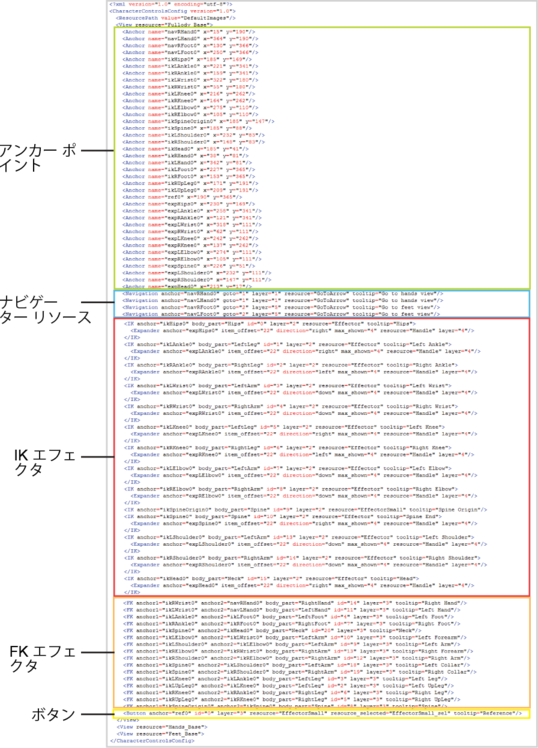
主要要素

設定ファイルの各セクションでは、フル ボディ固有のリソースには <View resource="FullBody">、左手に固有のリソースには <View resource="LeftHand">、右足に固有のリソースには <View resource="RightFoot"> などのリソース要素を使用しています。
既定以外の場所に保存されているイメージを使用する場合は、対応するリソース要素が正しいフォルダを指すように修正する必要があります。詳細については、
| 要素 | 説明 |
|---|---|
| <ResourcePath> |
イメージ リソースを含むディレクトリを特定します。 |
| <View resource> |
ビューの要素をすべて囲み、バックグラウンド イメージを特定します。 |
アンカー ポイント
設定ファイルは、アンカー ポイント、2D x 座標および 2D y 座標の概念で構築され、これはレイアウトの他の要素の位置の定義に使用されます。アンカー ポイントは他の要素にリンクされます。したがって、レイアウトに関するこれらの要素の位置は、アンカー ポイントの座標によって決まります。
ナビゲーター リソースまたは IK エフェクタをアンカー ポイントにアタッチすることができます。
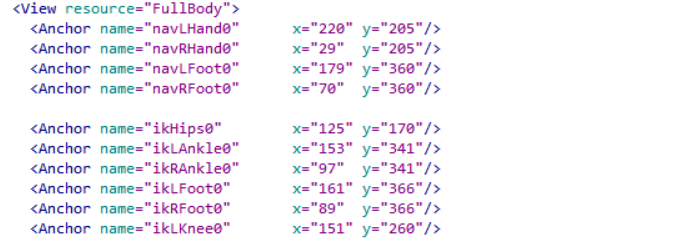
| アトリビュート | 説明 |
|---|---|
| <name> |
アンカー ポイントの名前を指定します。 |
| <x> |
アンカー ポイントの x 座標。 |
| <y> |
アンカー ポイントの y 座標。 |
ナビゲーター リソース
 を使用すると、手や足など、キャラクタ レイアウトの詳細なセグメントを展開して、表示できます。
を使用すると、手や足など、キャラクタ レイアウトの詳細なセグメントを展開して、表示できます。

| アトリビュート | 説明 |
|---|---|
| <name> |
ナビゲーター リソースの名前を指定します。 |
| <goto> |
この番号は、ナビゲータ リソースに接続されているビューを特定します。 |
| <layer> |
この番号は、ナビゲータ リソースに割り当てられたレイヤに対応しています。
ヒント: レイヤ システムでは、異なる要素をレイアウト内で相互に重ねることができます。
|
| <resource> |
ナビゲータ リソースに使用されるイメージの名前。 |
| <tooltip> |
ナビゲータ リソースの注釈のテキスト。このテキストは、レイアウト内でナビゲータ ボタンにマウスを合わせると表示されます。 |
IK エフェクタ
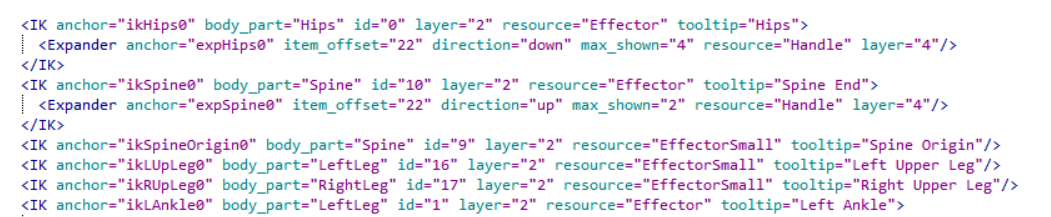
| アトリビュート | 説明 |
|---|---|
| <anchor> |
IK エフェクタの位置を定義するアンカー ポイントを特定します。 |
| <body_part> |
IK エフェクタのボディ パーツ キー設定グループを特定します。たとえば、LeftLeg、RightLeg、RightArm、または LeftArm です。詳細については、「操作モードとキー設定のモード」を参照してください。 |
| <id> |
IK エフェクタの内部 IDです。 |
| <layer> |
この番号は、IK エフェクタに割り当てられたレイヤに対応しています。 |
| <resource> |
IK エフェクタに使用されているイメージの名前。 |
| <tooltip> |
IK エフェクタの注釈のテキスト。このテキストは、レイアウト内で IK エフェクタにマウスを合わせると表示されます。 |

| アトリビュート | 説明 |
|---|---|
| <anchor> |
エフェクタ ハンドルの位置を定義するアンカー ポイントを特定します。 |
| <item_offset> |
この番号は、追加のエフェクタ ハンドルと最初の追加のエフェクタとの間のオフセットをピクセルで表します。 |
| <direction> |
ハンドルを延長する方向(上、下、右、または左)を特定します。 |
| <max_shown> |
エクスパンダ ハンドルに追加可能な、追加のエフェクタの最大数を設定します。 |
| <resource> |
エフェクタ ハンドルに使用されているイメージの名前。 |
| <layer> |
この番号は、IK エフェクタに割り当てられたレイヤに対応しています。 |
FK エフェクタ

| アトリビュート | 説明 |
|---|---|
| <anchor1> |
エフェクタが開始するレイアウト内の位置を定義するアンカー ポイントです。 |
| <anchor2> |
エフェクタが終了するレイアウト内の位置を定義するアンカー ポイントです。 |
| <body_part> |
FK エフェクタのボディ パーツ キー設定グループです。たとえば、LeftLeg、RightLeg、RightArm、LeftArm です。詳細については、「操作モードとキー設定のモード」を参照してください。 |
| <id> |
この番号は、FK エフェクタに割り当てられる内部 ID です。 |
| <layer> |
この番号は、FK エフェクタに割り当てられたレイヤに対応しています。 |
| <tooltip> |
FK エフェクタの注釈のテキスト。このテキストは、レイアウト内で FK エフェクタにマウスを合わせると表示されます。 |
ボタン

| アトリビュート | 説明 |
|---|---|
| <anchor> |
ボタンの位置を定義するアンカー ポイントを特定します。 |
| <id> |
ボタンの内部 ID。 |
| <layer> |
この番号は、ボタンに割り当てられたレイヤに対応します。 |
| <resource> |
セルが選択されていない場合に使用するイメージ。「セルのステータス」を参照してください。 |
| <resource_selected> |
セルが選択されている場合に使用されるイメージ。「セルのステータス」を参照してください。 |
| <resource_active> |
セルが割り当てられている場合に使用されるイメージ。「セルのステータス」を参照してください。 |
| <tooltip> |
ボタンの注釈のテキスト。このテキストは、レイアウト内でボタンにマウスを合わせると表示されます。 |